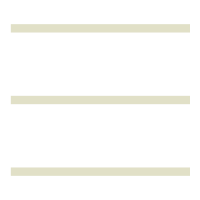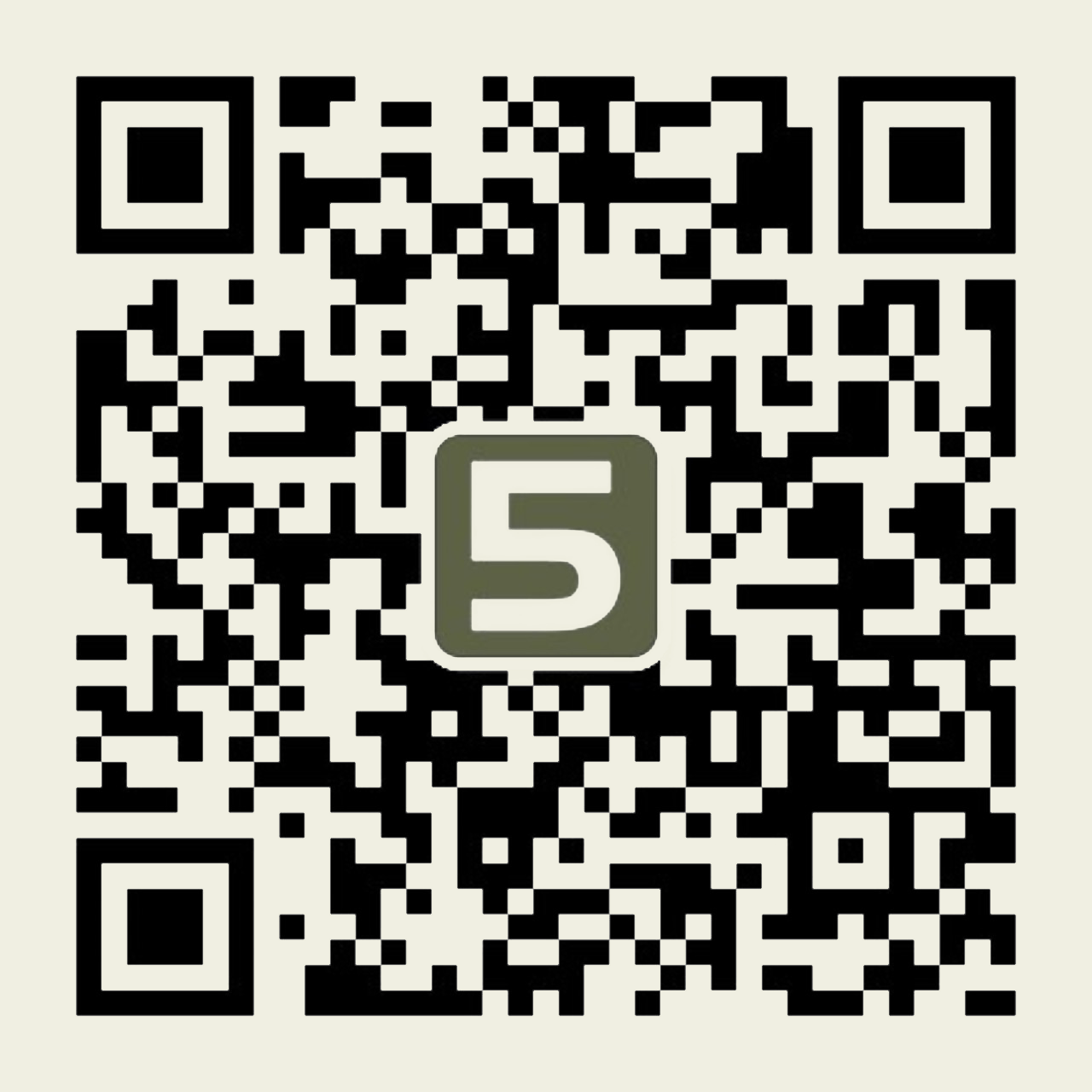人教版四年级美术上册《电脑美术》教案
《电脑美术》教案(一)
【教学目标】
1、了解画图程序编辑菜单下“复制、粘贴、旋转、翻转”等图标功能。
2、运用画图程序编辑菜单下“复制、粘贴、旋转、翻转”等功能创作设计美丽的花边。
3、通过简单的创意和操作,感受电脑美术课的乐趣。
【教学重点】
运用“复制、粘贴、旋转、翻转”等功能进行花边图案的设计与制作。
【教学难点】
灵活运用“复制、粘贴、旋转、翻转”等功能创作设计美丽的花边。
【教学准备】
学生:教材。
【教学过程】
一、组织教学
二、欣赏导入
这些图案有什么特点?
(相同的纹样进行有规律的重复排列,有秩序的美感。
2、生活中哪里经常用到这些图案。
三、观察感悟
1、自学教材,了解绘制方法步骤图:
方法一:
(2)用“复制”和“粘贴”工具复制花样,第二个花样用“翻转”工具水平翻转。
(3)按自己需要的样式一正一反排列成一条花边。
一个单独纹样如何变成一条漂亮的花边图案,它是采用什么方法制作出来的?
方法二:
(2)用“复制”和“粘贴”工具复制花样。
(3)按自己需要的样式顺序排列成一条花边。
2、教师演示“复制、粘贴、翻转”操作要点。
4、欣赏中国传统吉祥图案
四、探究体验
设计步骤:
(1)画一个单独纹样。
(2)复制、粘贴单独纹样。
(3)按照一定的规律进行排列组合。
五、作品展评
我设计的花边运用了( )方法。
漂亮的花边装饰在( )地方。
六、拓展小结
利用所学知识设计桌布、手帕、窗帘图案。
七、收拾与整理
指导学生按正确的步骤关闭电脑,有秩序地走出教室保持教室环境整洁。
《电脑美术》教案(二)
教材分析:
用笔画在纸上的画是美术作品,用刀刻在木板和画在石板上再经过腐蚀的画,也是美术作品,用相机拍摄的画面,经过冲洗打印出来的照片还是美术作品,美术的范畴是一个不断发展和完善的概念。如今,用高科技的电脑作为创作手段,创造出的“画面”无疑丰富了美术作品的涵义。
由于本课是一年级上学期的学习内容,学生虽然已经在平面表现领域,掌握了一些最基本的美术表现技能,但却是第一次用鼠标来作画,本课就结合学生用电脑“画图”中的圆形、方形等工具和填色的“油漆桶”工具,来表现美术作品,表达自己的想法,体验电脑画图的乐趣。
教材中,提供了两种“同工异曲”的表现方法。所谓“同工”,指的是两种方法都需要先用图形工具选择合适的图形,圈画出构成画面的基本形状,然后,再根据需要把这些图形组成自己需要的画面。所谓“异曲”则指的是创作的结果。方法一,使用与轮廓相同的色彩填充图形,所以创作的结果,是不同色彩形状组合,而方法二,则是在图形内,用其他色彩填充,形成有轮廓的图形组合。“同工异曲”的目的,是在尽可能简单操作的前提下,为丰富学生的创作,提供不同的方法。教材中学生作品的选择,也依据了此原则,如特别选择了用方法一创作的《彩色世界》和用方法二创作的《好看的鸡》。如果在硬件设备上,能将鼠标换成电子手写笔或电子画笔,学生的创作会更加随心所欲。
教学思路:
采用“感知—体验—探究”的教学策略,即:教学中,引导学生欣赏、感知以线条和图形为主的电脑美术作品,体验电脑“画图”中圆形的工具所描绘出的不同效果,鼓励学生探究用电脑画图表现出美丽的、有趣又富有创意的美术作品,并借助语言表达自己的想法。
教学建议:
(一)开门见山,引入课题
1. 导入:同学们,平时你们喜欢用什么来画画啊?
2. 当我们身边没有笔和纸,又很想用画画的方式来表达情感,怎么办呢?我们可以用电脑中的画图来解决。
3. 出示课题,点明学习内容
[ 设计意图] 开门见山的导入,能有效、快速地将学生带入到本课的主题。
(二)欣赏体验,初步感知
你喜欢哪幅作品?两幅作品都是如何表现的?结合下面的两种表现方法,看看它们有哪些相似的地方?
小结:方法一描绘小猫的圆形工具和油漆桶使用的色彩一样,所以画出的是色块。而方法二画出形状后,油漆桶倒出的是其他颜色,所以就保留了轮廓线。
[ 设计意图]欣赏直观的电脑美术作品,感受电脑美术作品和其他美术作品的相似与不同,激发学生联想,通过这种交流互动,调动学生学习的兴趣和主动性进行创作。
(1)教师示范怎么进入画图。
点击最左下角的“开始”,进入“所有程序”,找到“附件”文件夹,点击“画图”。
(2)介绍“画图”界面。
颜料盒:它由显示多种颜色的小色块组成,可以随意改变绘图颜色,就像平时我们
用的调色板。
绘图区:处于整个界面的中间,就是我们的画纸。
(3)画图工具介绍:在画图软件界面的左侧列有十六个功能按钮, 将鼠标箭头指向任何一个功能按钮,都会自动显示提示文字, 告知每个按钮的基本功能。
方形工具——用鼠标单击“方形”功能按钮→将鼠标箭头移至右侧空白的画图区域→按下鼠标左键不要松开→拖动鼠标至所需要的位置→松开鼠标。拖画出合适尺寸的方形。能画出笔直的线条。如果同时按住Shift键,就会画出标准的正方形。圆形工具——根据上面的方法,选择圆形按钮。按图标指示,拖画出合适尺寸的圆形、椭圆形。如果同时按住Shift键,就会画出标准的圆形。油漆桶工具——用鼠标单击“油漆桶”功能按钮,在下面的调色板中选中需要的颜色,直接在要涂色的地方轻点鼠标,你要的颜色就会均匀画出来。
(4)学生边学、边尝试,使用以上工具画图形,比较一下,与我们平时使用的绘画工具画图形,有什么相同与不同之处。
[ 设计意图]比较是美术欣赏的重要手段之一。此环节,是将传统的绘画工具与电脑画图的工具进行比较,让学生感受电脑画图的工具和平时我们用的类似工具有什么相同和不同,进而体会电脑美术带来的便捷和乐趣。
(三)探究技法,深入感知
1.探究本课教材中,运用油漆桶工具,结合方形工具与圆形工具创作电脑美术作品的画法。欣赏教材中的电脑美术作品,根据刚才对画图工具的尝试,想想应该用什么工具怎样完成?
教师PPT课件演示并小结
方法一是“油漆桶”工具结合“圆形”工具表现的,画形状的色彩和里面填充的色彩一致。方法二是用“油漆桶”工具结合“圆形”工具和“方形”工具表现的,画形状的色彩和里面填充的色彩不一样。
[ 设计意图]在前面对电脑画图工具已有初步印象的基础上,欣赏电脑美术作品,进行探究其使用了什么工具?怎样完成?用PPT课件演示画法步骤,加深学生对电脑画图的工具印象,为后面的创作做铺垫。
2. 教师边讲故事,边示范。
[ 设计意图]解决难点:通过教师的现场演示,使学生直观地感受用电脑画图时,可以用画出线条的工具创作图画的魅力。进一步启发学生,灵活运用已学画面组合的基本方法,结合自己的想法来表现作品。为学生进一步的创作,进行方法上的指导。本环节没有过多的涉及到电脑画图中其他工具的使用,可以让学生仅用所学知识来完成创作。
一幅画就是一个想法、一个故事,看!同学们也把自己的想法通过电脑“画图”的方法表现出来了。相互说说你喜欢哪幅作品?这幅作品是用什么工具怎样表现的?
[ 设计意图]作品内容可以表现人物、动物、植物、景物等,让学生感受生活的美好,通过学生相互交流,使能力不等的学生,得到相应的互补,锻炼学生相互交流的能力。
(2)欣赏更多的学生作品,看看这些作品给你什么启发,想想自己打算用什么工具表现什么内容?
[ 设计意图] 用内容形式多样、难易不同的电脑美术作品,开拓学生视野,启发学生思路,为下一环节的实践体验服务。
4. 学生作业,教师巡视辅导
(1)作业要求
(2)辅导要点
提示学生:遇到困难要先自己想办法,也可以通过同伴互助的方法解决困难,老师巡视给需要帮助的学生以建议。
[ 设计意图]由于学生能力不等,有的孩子可能从小接触电脑,能灵活运用鼠标;而有的学生,可能本课是第一次使用鼠标,可以以同学之间互助的形式,让学生在交流中相互学习。
134 教师教学用书 美术 一年级上册
(四)展示讲评,小结拓展
1. 展示讲评
自评:向同伴说说你用什么工具画了什么内容,画得如何,如果还有时间创作,你还打算画些什么呢?互评:欣赏同伴的作品,说说你的看法。
教师评:随机抽查作品进行点评,从作品表现内容的构图,表现方法的应用、使用电脑绘画的感受等方面来谈。
[ 设计意图]让学生通过实践,进一步加深对电脑美术的理解,感受体验电脑画图的独特韵味,体验电脑画图、创作带来的乐趣。由于学生的能力参差不齐,不能只凭作品质量的高低,来评价学生,而是要综合评价,尤其是对一些学生勇于克服困难,予以高度评价。
2. 总结
电脑画图中的“方形”、“圆形”和“油漆桶”等工具能配合鼠标画出效果不同的各种画面,这节课我们尝试用这些工具来表现自己的想法。
[ 设计意图] 系统的小结让学生对本课教学重点能清晰地在头脑中出现,加深学生印象。
3. 拓展延伸
随着科技的进步,大部分的家庭已经安装了WINDOWS7系统,画图的界面有所改变,绘画工具也增加了不少,有兴趣的同学多尝试,并将自己的电脑美术作品用电子邮件的形式与同学、朋友和亲人们分享。
[ 设计意图]希望学生将自己的电脑美术作品用电子邮件的形式与同学、朋友、亲人们分享,不仅激发他们的创作欲望,同时也让他们能利用网络相互表达情感,感受高科技给我们生活带来的便捷。
评价建议:
2. 创意和造型能否做到与众不同。
相关推荐: